Tutorial ini menjelaskan cara mengakses bidang kontrol cluster Google Kubernetes Engine (GKE) pribadi menggunakan kumpulan pribadi Cloud Build. Dengan akses ini, Anda dapat menggunakan Cloud Build untuk men-deploy aplikasi dan mengelola resource di cluster GKE pribadi. Tutorial ini ditujukan untuk administrator platform, administrator cluster, dan developer. Hal ini mengasumsikan bahwa Anda sudah memahami GKE, Cloud Build, OpenID Connect, dan alat command line gcloud.
Kumpulan pribadi Cloud Build dan bidang kontrol cluster GKE berjalan di jaringan Virtual Private Cloud (VPC) milik Google. Jaringan VPC ini di-peering ke jaringan VPC Anda sendiri di Google Cloud. Namun, Peering Jaringan VPC tidak mendukung peering transitif, yang dapat menjadi batasan saat Anda menggunakan pool pribadi Cloud Build. Tutorial ini menyajikan solusi yang menggunakan Identity Service untuk GKE guna memungkinkan pekerja di kumpulan pribadi Cloud Build mengakses bidang kontrol cluster GKE pribadi.
Ringkasan arsitektur
Identity Service untuk GKE adalah proxy autentikasi untuk bidang kontrol cluster GKE. Proxy ini meneruskan permintaan ke server API dan memvalidasi token ID yang dikeluarkan oleh penyedia identitas OpenID Connect (OIDC). Setelah proxy berhasil memvalidasi token ID, proxy akan menambahkan header HTTP peniruan identitas pengguna ke permintaan asli dan meneruskannya ke server API. Proxy berjalan sebagai akun layanan Kubernetes yang memiliki izin untuk meniru identitas pengguna dan grup.
Proxy Identity Service untuk GKE berjalan sebagai pod di node cluster. Layanan Kubernetes jenis LoadBalancer mengekspos proxy di luar cluster. Jika Identity Service untuk GKE diaktifkan di cluster pribadi, penginstal akan menambahkan anotasi ke layanan Kubernetes untuk menyediakan Load Balancer Jaringan passthrough internal. Proxy dapat diakses melalui load balancer melalui koneksi Peering Jaringan VPC, seperti dari kumpulan pribadi Cloud Build, karena proxy berjalan di node cluster dalam jaringan VPC Anda.
Anda dapat mengonfigurasi Google sebagai penyedia identitas OpenID Connect di Identity Service untuk GKE karena sistem autentikasi OAuth 2.0 Google sesuai dengan spesifikasi OpenID Connect. Untuk mendapatkan token ID bagi akun layanan Google, Anda dapat menggunakan metode generateIdToken dari Service Account Credentials API. Token ID diterbitkan dan ditandatangani oleh Google.
Secara keseluruhan, solusi ini memungkinkan akses ke bidang kontrol cluster GKE pribadi dengan menggunakan proxy Identity Service untuk GKE. Build yang berjalan di kumpulan pribadi Cloud Build terhubung ke proxy melalui koneksi Peering Jaringan VPC. Build yang berjalan di pool pribadi Cloud Build berjalan sebagai akun layanan Google. Akun layanan Google ini dapat memperoleh token ID untuk mengautentikasi ke proxy dari Service Account Credentials API.
Diagram berikut menunjukkan arsitektur yang dijelaskan dalam teks sebelumnya:
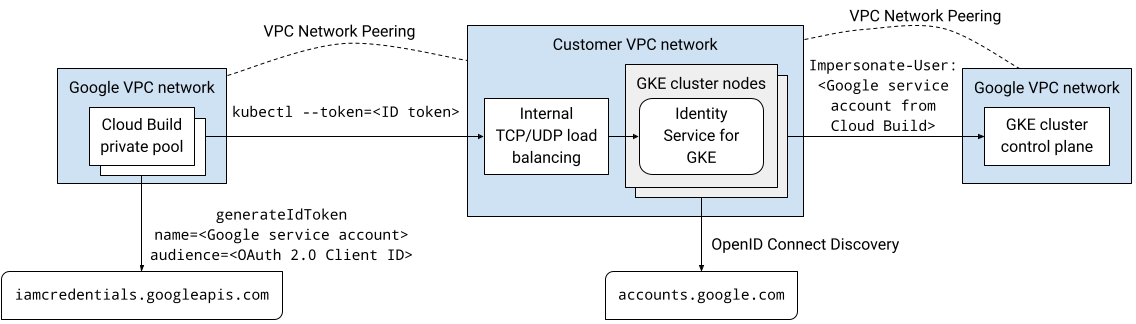
Semua komunikasi dalam solusi ini dilakukan melalui ruang alamat IP internal. Worker di pool pribadi tidak memerlukan konektivitas internet publik.
Izin Identity and Access Management (IAM) yang diberikan ke akun pengguna dan akun layanan Google tidak berlaku saat mereka melakukan autentikasi menggunakan Layanan Identitas untuk GKE. Sebagai gantinya, Anda menggunakan kontrol akses berbasis peran (RBAC) Kubernetes untuk mengelola izin cluster bagi akun ini.
Sebelum memulai
- Sign in to your Google Cloud account. If you're new to Google Cloud, create an account to evaluate how our products perform in real-world scenarios. New customers also get $300 in free credits to run, test, and deploy workloads.
-
Install the Google Cloud CLI.
-
Jika Anda menggunakan penyedia identitas (IdP) eksternal, Anda harus login ke gcloud CLI dengan identitas gabungan Anda terlebih dahulu.
-
Untuk melakukan inisialisasi gcloud CLI, jalankan perintah berikut:
gcloud init -
Create or select a Google Cloud project.
Roles required to select or create a project
- Select a project: Selecting a project doesn't require a specific IAM role—you can select any project that you've been granted a role on.
-
Create a project: To create a project, you need the Project Creator
(
roles/resourcemanager.projectCreator), which contains theresourcemanager.projects.createpermission. Learn how to grant roles.
-
Create a Google Cloud project:
gcloud projects create PROJECT_ID
Replace
PROJECT_IDwith a name for the Google Cloud project you are creating. -
Select the Google Cloud project that you created:
gcloud config set project PROJECT_ID
Replace
PROJECT_IDwith your Google Cloud project name.
-
Verify that billing is enabled for your Google Cloud project.
-
Enable the Cloud Build, GKE, Identity-Aware Proxy (IAP), and Service Networking APIs APIs:
Roles required to enable APIs
To enable APIs, you need the Service Usage Admin IAM role (
roles/serviceusage.serviceUsageAdmin), which contains theserviceusage.services.enablepermission. Learn how to grant roles.gcloud services enable cloudbuild.googleapis.com
container.googleapis.com iap.googleapis.com servicenetworking.googleapis.com -
Install the Google Cloud CLI.
-
Jika Anda menggunakan penyedia identitas (IdP) eksternal, Anda harus login ke gcloud CLI dengan identitas gabungan Anda terlebih dahulu.
-
Untuk melakukan inisialisasi gcloud CLI, jalankan perintah berikut:
gcloud init -
Create or select a Google Cloud project.
Roles required to select or create a project
- Select a project: Selecting a project doesn't require a specific IAM role—you can select any project that you've been granted a role on.
-
Create a project: To create a project, you need the Project Creator
(
roles/resourcemanager.projectCreator), which contains theresourcemanager.projects.createpermission. Learn how to grant roles.
-
Create a Google Cloud project:
gcloud projects create PROJECT_ID
Replace
PROJECT_IDwith a name for the Google Cloud project you are creating. -
Select the Google Cloud project that you created:
gcloud config set project PROJECT_ID
Replace
PROJECT_IDwith your Google Cloud project name.
-
Verify that billing is enabled for your Google Cloud project.
-
Enable the Cloud Build, GKE, Identity-Aware Proxy (IAP), and Service Networking APIs APIs:
Roles required to enable APIs
To enable APIs, you need the Service Usage Admin IAM role (
roles/serviceusage.serviceUsageAdmin), which contains theserviceusage.services.enablepermission. Learn how to grant roles.gcloud services enable cloudbuild.googleapis.com
container.googleapis.com iap.googleapis.com servicenetworking.googleapis.com Di Cloud Shell, buat cluster GKE yang tidak memiliki akses klien ke endpoint publik bidang kontrol, dan yang telah menginstal Identity Service untuk GKE:
gcloud container clusters create CLUSTER \ --enable-identity-service \ --enable-ip-alias \ --enable-master-authorized-networks \ --enable-private-endpoint \ --enable-private-nodes \ --master-ipv4-cidr CONTROL_PLANE_CIDR \ --network NETWORK\ --release-channel regular \ --scopes cloud-platform \ --subnetwork SUBNET \ --tags NODE_TAGS \ --workload-pool PROJECT_ID.svc.id.goog \ --zone ZONEGanti kode berikut:
- CLUSTER: nama cluster. Untuk tutorial ini, gunakan
private-cluster. - CONTROL_PLANE_CIDR: rentang alamat IP bidang kontrol. Harus memiliki awalan
/28. Untuk tutorial ini, Anda dapat menggunakan172.16.0.32/28. - NETWORK: jaringan VPC yang terhubung ke bidang kontrol. Untuk tutorial ini, gunakan
default. - SUBNET: subnet yang terhubung ke bidang kontrol cluster GKE. Subnet harus menjadi bagian dari jaringan VPC yang ditentukan oleh NETWORK. Untuk tutorial ini, gunakan
default. - NODE_TAGS: daftar tag jaringan yang dipisahkan koma untuk diterapkan ke node. Untuk tutorial ini, gunakan
private-cluster-node. - PROJECT_ID: Google Cloud Project ID Anda.
- ZONE: zona untuk cluster GKE. Untuk tutorial ini, gunakan
us-central1-f.
Perhatikan hal-hal berikut tentang perintah ini:
Flag
--enable-identity-servicemengaktifkan Identity Service untuk GKE di cluster. Di lingkungan Anda sendiri, Anda dapat mengaktifkan Identity Service untuk GKE di cluster yang sudah ada.Flag
--enable-private-endpointmengonfigurasi bidang kontrol agar dapat diakses hanya dengan menggunakan alamat IP internal.Flag
--enable-private-nodesmengonfigurasi node cluster agar hanya memiliki alamat IP internal.Flag
--enable-master-authorized-networksdan--enable-private-nodesmengizinkan akses ke server API hanya dari jaringan pribadi yang ditentukan oleh flag--network.Flag
--workload-poolopsional mengaktifkan Workload Identity Federation for GKE. Hal ini tidak diperlukan untuk tutorial ini.
- CLUSTER: nama cluster. Untuk tutorial ini, gunakan
Tambahkan aturan firewall yang memungkinkan bidang kontrol cluster GKE terhubung ke webhook penerimaan validasi untuk resource ClientConfig:
gcloud compute firewall-rules create allow-control-plane-clientconfig-webhook \ --allow tcp:15000 \ --network NETWORK\ --source-ranges CONTROL_PLANE_CIDR\ --target-tags NODE_TAGSClientConfig adalah jenis resource kustom (CRD) Kubernetes yang digunakan Identity Service untuk GKE guna mengonfigurasi cara berinteraksi dengan penyedia identitas.
Buka halaman Credentials di Google Cloud console.
Klik Buat Kredensial.
Pilih OAuth Client ID.
Jika layar izin belum dikonfigurasi untuk project Google Cloud, klik Configure consent screen. Ikuti dokumentasi tentang mengonfigurasi layar izin. Untuk tutorial ini, tetapkan nilai berikut:
- Jenis Pengguna dapat berupa Internal atau Eksternal. Untuk tutorial ini, Anda dapat memilih Internal.
- Nilai untuk Nama aplikasi, Email dukungan pengguna, dan Informasi kontak developer wajib diisi dan dapat berupa nilai apa pun.
- Anda tidak perlu menambahkan cakupan apa pun untuk tutorial ini.
Setelah selesai mengonfigurasi layar izin, klik Kembali ke dasbor, lalu mulai lagi dari langkah 1 prosedur saat ini.
Pada daftar Application type, pilih Web application.
Di kolom Name, masukkan nama untuk ID klien. Untuk tutorial ini, gunakan
Identity Service for GKE.Klik Buat.
Dialog akan muncul. Salin nilai Client ID Anda; Anda akan memerlukannya nanti dalam prosedur ini.
Klik OK untuk menutup kotak dialog.
Di Cloud Shell, buat direktori di bawah direktori beranda Anda yang bernama
cloud-build-private-pools-gke-tutorial, lalu buka direktori tersebut:mkdir -p ~/cloud-build-private-pools-gke-tutorial cd ~/cloud-build-private-pools-gke-tutorial
Di direktori baru, buat file YAML bernama
client-config-patch.yamlyang memiliki nilai yang Anda perlukan nanti untuk menambal resource ClientConfig Identity Service for GKE:cat << EOF > client-config-patch.yaml spec: authentication: - name: google-oidc oidc: clientID: CLIENT_ID cloudConsoleRedirectURI: https://console.cloud.google.com/kubernetes/oidc extraParams: prompt=consent,access_type=offline issuerURI: https://accounts.google.com kubectlRedirectURI: http://localhost:10000/callback scopes: email userClaim: email userPrefix: '-' EOFGanti CLIENT_ID dengan client ID OAuth dari langkah sebelumnya.
Perhatikan hal-hal berikut tentang patch:
Token ID yang dikeluarkan oleh sistem autentikasi OAuth 2.0 Google berisi ID numerik unik dalam klaim sub (subjek). Penggunaan ID buram ini dalam binding peran akan mempersulit identifikasi subjek binding peran. Oleh karena itu, patch ini mengonfigurasi Identity Service untuk GKE agar menggunakan klaim email dari token ID untuk mengidentifikasi pengguna, bukan menggunakan klaim sub default.
Cakupan email ditambahkan sehingga token ID yang dikeluarkan menyertakan klaim email.
Kolom
cloudConsoleRedirectURI,extraParams,kubectlRedirectURI, dan cakupan digunakan saat developer melakukan autentikasi ke cluster menggunakan Identity Service untuk GKE. Kredensial ini tidak digunakan saat akun layanan Google melakukan autentikasi ke cluster. Kolom kubectlRedirectURI wajib diisi.Kolom
userPrefixadalah awalan untuk pengguna yang melakukan autentikasi menggunakan penyedia identitas yang dikonfigurasi. Nilai'-'berarti tidak ada awalan.Kolom
spec.authenticationadalah array. Anda dapat menggunakan beberapa penyedia identitas OpenID Connect dengan Identity Service untuk GKE. Misalnya, Anda dapat menggunakan Google sebagai penyedia identitas untuk mengautentikasi akun layanan Google, dan penyedia identitas lain untuk mengautentikasi developer.
Untuk mengetahui informasi selengkapnya tentang kolom dalam konfigurasi ini, lihat Menggunakan penyedia identitas eksternal untuk melakukan autentikasi ke GKE.
Di Cloud Shell, buat akun layanan Google:
gcloud iam service-accounts create ISG_GSA \ --display-name "Configure Identity Service for GKE"Ganti ISG_GSA dengan nama yang ingin Anda gunakan untuk akun layanan Google. Untuk tutorial ini, gunakan
identity-service-for-gke.Anda menetapkan akun layanan Google ini ke instance VM Compute Engine untuk mengonfigurasi Identity Service untuk GKE dan kontrol akses berbasis peran Kubernetes di cluster.
Berikan peran Admin Kubernetes Engine di project ke akun layanan Google:
gcloud projects add-iam-policy-binding PROJECT_ID \ --member serviceAccount:ISG_GSA@PROJECT_ID. \ --role roles/container.adminPeran ini memberikan izin yang diperlukan untuk melakukan tugas berikut dalam tutorial ini:
- Mengonfigurasi setelan Identity Service untuk GKE di cluster dalam project.
- Buat binding peran dan binding peran cluster di cluster.
Di Cloud Shell, buat aturan firewall yang mengizinkan akses SSH menggunakan penerusan TCP IAP ke instance VM mana pun yang memiliki tag jaringan
ssh-iap:gcloud compute firewall-rules create allow-ssh-ingress-from-iap \ --allow tcp:22 \ --description "Allow SSH tunneling using Identity-Aware Proxy" \ --network NETWORK \ --source-ranges 35.235.240.0/20 \ --target-tags ssh-iapRentang sumber berisi alamat IP yang digunakan IAP untuk penerusan TCP.
Buat instance VM Compute Engine di jaringan VPC yang sama dengan cluster GKE:
gcloud compute instances create VM \ --metadata enable-oslogin=TRUE \ --network NETWORK \ --no-address \ --scopes cloud-platform,userinfo-email \ --service-account ISG_GSA@PROJECT_ID. \ --subnet SUBNET \ --tags ssh-iap \ --zone ZONEGanti VM dengan nama yang ingin Anda gunakan untuk instance VM. Untuk tutorial ini, gunakan
identity-service-for-gke-configuration.Perhatikan hal-hal berikut tentang perintah di atas:
Flag
--service-accountmelampirkan akun layanan Google ke instance VM.Cakupan
cloud-platformdiperlukan untuk mengakses Service Account Credentials API.Cakupan
userinfo-emailakan berguna saat membuat instance VM untuk mengelola kontrol akses berbasis peran Kubernetes. Opsi ini bersifat opsional untuk tutorial ini.Flag
--no-addressberarti instance VM dibuat tanpa alamat IP eksternal.Nilai metadata instance
enable-osloginopsional mengaktifkan Login OS di instance VM. Login OS memungkinkan pengelolaan akses SSH ke instance VM menggunakan IAM.
Salin file patch ClientConfig ke instance VM:
gcloud compute scp client-config-patch.yaml VM:~ --tunnel-through-iap --zone ZONEFlag
--tunnel-through-iapmenginstruksikangclouduntuk membuat tunnel koneksi melalui IAP.Hubungkan ke instance VM menggunakan SSH:
gcloud compute ssh VM --tunnel-through-iap --zone ZONEAnda akan menjalankan perintah lainnya di bagian ini dari sesi SSH.
Instal alat command line
kubectldan biner gke-gcloud-auth-plugin di instance VM:sudo apt-get install -y kubectl google-cloud-sdk-gke-gcloud-auth-pluginAmbil kredensial untuk cluster GKE:
export USE_GKE_GCLOUD_AUTH_PLUGIN=True gcloud container clusters get-credentials CLUSTER --zone ZONEPatch resource ClientConfig default:
kubectl patch clientconfig default \ --namespace kube-public \ --patch-file client-config-patch.yaml \ --type mergeEkstrak kolom
certificateAuthorityDatadari resource ClientConfig default yang di-patch dan simpan dalam file bernamacertificateAuthorityData.pem:kubectl get clientconfig default \ --namespace kube-public \ --output jsonpath='{.spec.certificateAuthorityData}' \ | base64 --decode > certificateAuthorityData.pemEkstrak kolom server dari resource ClientConfig default yang di-patch dan simpan di file bernama
server.txt:kubectl get clientconfig default \ --namespace kube-public \ --output jsonpath='{.spec.server}' > server.txtKeluar dari sesi SSH:
exitDi Cloud Shell, berikan peran Service Account OpenID Connect Identity Token Creator di akun layanan Google ke akun layanan itu sendiri:
gcloud iam service-accounts add-iam-policy-binding \ ISG_GSA@PROJECT_ID. \ --member serviceAccount:ISG_GSA@PROJECT_ID. \ --role roles/iam.serviceAccountOpenIdTokenCreatorPeran ini memberikan izin
iam.serviceAccounts.getOpenIdTokenyang diperlukan untuk meminta token ID bagi akun layanan dari Service Account Credentials API.Hubungkan ke instance VM menggunakan SSH:
gcloud compute ssh VM --tunnel-through-iap --zone ZONEAnda akan menjalankan perintah lainnya di bagian ini dari sesi SSH.
Minta token akses OAuth 2.0 dari server metadata untuk akun layanan Google yang terlampir ke instance VM, menggunakan ID klien OAuth sebagai klaim
aud(audiens) yang diminta:ACCESS_TOKEN=$(curl --silent --header "Metadata-Flavor: Google" \ http://metadata.google.internal/computeMetadata/v1/instance/service-accounts/default/token \ | python3 -c 'import json, sys; print(json.load(sys.stdin).get("access_token"))')Isi respons dari server metadata adalah dokumen JSON. Perintah ini menggunakan skrip Python inline untuk mengekstrak kolom
access_tokendari isi respons.Minta token ID dari Service Account Credentials API untuk akun layanan Google yang terpasang ke instance VM:
ID_TOKEN=$(curl --silent --request POST \ --data '{"audience": "CLIENT_ID", "includeEmail": true}' \ --header "Authorization: Bearer $ACCESS_TOKEN" \ --header "Content-Type: application/json; charset=utf-8" \ "https://iamcredentials.googleapis.com/v1/projects/-/serviceAccounts/ISG_GSA@PROJECT_ID.:generateIdToken" \ | python3 -c 'import json, sys; print(json.load(sys.stdin).get("token"))')Perhatikan hal-hal berikut tentang perintah di atas:
- Kolom
audiencedalam JSON isi permintaan menentukan klaimaud(audiens) yang diminta dari token ID. - Token akses dari langkah sebelumnya digunakan untuk mengautentikasi API.
- Kolom
Melihat klaim dalam token ID:
echo $ID_TOKEN \ | cut -d. -f2 \ | base64 --decode --ignore-garbage 2> /dev/null \ | python3 -m json.toolPastikan bahwa klaim
emailberisi alamat email akun layanan Google.Gunakan token ID untuk melakukan autentikasi ke bidang kontrol menggunakan Identity Service untuk GKE:
kubectl get namespaces \ --certificate-authority certificateAuthorityData.pem \ --server $(cat server.txt) \ --token $ID_TOKENOutputnya akan terlihat seperti berikut:
Error from server (Forbidden): namespaces is forbidden: User "ISG_GSA@PROJECT_ID." cannot list resource "namespaces" in API group "" at the cluster scopeError ini wajar terjadi. Meskipun akun layanan Google diberi izin IAM di cluster GKE dalam project, izin IAM tidak berlaku saat Anda melakukan autentikasi menggunakan Identity Service untuk GKE. Sebagai gantinya, Anda mengonfigurasi akses menggunakan kontrol akses berbasis peran (RBAC) Kubernetes.
Buat binding peran cluster yang memberikan peran cluster
viewke akun layanan Google saat akun layanan melakukan autentikasi ke cluster menggunakan penyedia OpenID Connect Google:kubectl create clusterrolebinding ISG_GSA-cluster-view \ --clusterrole view \ --user ISG_GSA@PROJECT_ID.Jika Anda menetapkan nilai
userPrefixselain-di ClientConfig di lingkungan Anda sendiri, tambahkan awalan ke nilai flag--userdalam perintah ini.Akses cluster GKE menggunakan Identity Service untuk GKE:
kubectl get namespaces \ --certificate-authority certificateAuthorityData.pem \ --server $(cat server.txt) \ --token $ID_TOKENOutputnya akan terlihat seperti berikut:
NAME STATUS AGE anthos-identity-service Active 1h default Active 1h kube-node-lease Active 1h kube-public Active 1h kube-system Active 1hKeluar dari sesi SSH:
exitDi Cloud Shell, salin file yang berisi data otoritas sertifikat dan URL server dari instance VM ke direktori saat ini:
gcloud compute scp VM:~/certificateAuthorityData.pem VM:~/server.txt . \ --tunnel-through-iap --zone ZONEBuat konteks dan konfigurasi cluster yang akan Anda gunakan nanti untuk terhubung ke cluster GKE dari Cloud Build:
kubectl config set-context private-cluster \ --cluster private-cluster \ --kubeconfig kubeconfigFlag
--kubeconfigmembuat konfigurasi konteks dan cluster dalam file baru bernama kubeconfig di direktori saat ini.Perintah ini menggunakan nama cluster GKE sebagai nama konfigurasi cluster untuk konteks. Di lingkungan Anda sendiri, Anda dapat menggunakan nama konfigurasi cluster yang berbeda dalam konteks.
Tetapkan kolom
certificateAuthorityDatapada konfigurasi cluster:kubectl config set-cluster private-cluster \ --certificate-authority certificateAuthorityData.pem \ --embed-certs \ --kubeconfig kubeconfigTetapkan kolom
serverpada konfigurasi cluster:kubectl config set-cluster private-cluster \ --kubeconfig kubeconfig \ --server $(cat server.txt)Di Cloud Shell, buat akun layanan Google untuk menjalankan build di kumpulan pribadi Cloud Build:
gcloud iam service-accounts create CB_GSA \ --description "Runs builds on Cloud Build private pools" \ --display-name "Cloud Build private pool"Ganti CB_GSA dengan nama yang ingin Anda gunakan untuk akun layanan Google. Untuk tutorial ini, gunakan
cloud-build-private-pool.Berikan peran Akun Layanan Cloud Build di project ke akun layanan Google:
gcloud projects add-iam-policy-binding PROJECT_ID \ --member serviceAccount:CB_GSA@PROJECT_ID. \ --role roles/cloudbuild.builds.builderPeran ini memberikan izin default akun layanan Cloud Build yang dikelola Google.
Berikan Service Account OpenID Connect Identity Token Creator di akun layanan Google ke akun layanan itu sendiri:
gcloud iam service-accounts add-iam-policy-binding \ CB_GSA@PROJECT_ID. \ --member serviceAccount:CB_GSA@PROJECT_ID. \ --role roles/iam.serviceAccountOpenIdTokenCreatorPeran ini memberikan izin
iam.serviceAccounts.getOpenIdTokenyang diperlukan untuk meminta token ID bagi akun layanan dari Service Account Credentials API.Hubungkan ke instance VM menggunakan SSH:
gcloud compute ssh VM --tunnel-through-iap --zone ZONEAnda akan menjalankan perintah lainnya di bagian ini dari sesi SSH.
Dalam sesi SSH, buat binding peran cluster Kubernetes yang memberikan peran cluster
cluster-adminke akun layanan Google saat akun layanan melakukan autentikasi ke cluster menggunakan penyedia OpenID Connect Google:kubectl create clusterrolebinding CB_GSA-cluster-admin \ --clusterrole cluster-admin \ --user CB_GSA@PROJECT_ID.Peran cluster
cluster-adminmemberikan izin luas di seluruh cluster. Di lingkungan Anda sendiri, Anda dapat menggunakan peran cluster yang hanya memberikan izin yang diperlukan untuk tugas yang dilakukan Cloud Build. Anda juga dapat menggunakan binding peran untuk memberikan izin hanya ke namespace tertentu.Jika Anda menetapkan
userPrefixdi ClientConfig di lingkungan Anda sendiri, Anda harus menambahkan awalan tersebut ke nilai flag--userdalam perintah ini.Keluar dari sesi SSH:
exitDi Cloud Shell, alokasikan rentang alamat IP di jaringan VPC Anda untuk koneksi dengan kumpulan pribadi:
gcloud compute addresses create RESERVED_RANGE_NAME \ --addresses RESERVED_RANGE_START_IP\ --description "Cloud Build private pool reserved range" \ --global \ --network NETWORK \ --prefix-length RESERVED_RANGE_PREFIX_LENGTH \ --purpose VPC_PEERINGGanti kode berikut:
- RESERVED_RANGE_NAME: nama rentang alamat IP yang dialokasikan yang menghosting pool pribadi Cloud Build. Untuk tutorial ini, gunakan
cloud-build-private-pool. - RESERVED_RANGE_START_IP: alamat IP pertama dari rentang alamat IP yang dialokasikan. Untuk tutorial ini, gunakan
192.168.12.0. - RESERVED_RANGE_PREFIX_LENGTH: panjang awalan (subnet mask) rentang alamat IP yang dialokasikan. Panjang awalan harus
/23atau lebih rendah, misalnya/22atau/21. Angka yang lebih rendah berarti rentang alamat yang lebih besar. Untuk tutorial ini, gunakan23, dan jangan masukkan/(garis miring) di depannya.
- RESERVED_RANGE_NAME: nama rentang alamat IP yang dialokasikan yang menghosting pool pribadi Cloud Build. Untuk tutorial ini, gunakan
Buat aturan firewall untuk mengizinkan traffic masuk dari rentang alamat IP yang dicadangkan ke resource lain di jaringan VPC Anda:
gcloud compute firewall-rules create allow-private-pools-ingress \ --allow all \ --network NETWORK \ --source-ranges RESERVED_RANGE_START_IP/RESERVED_RANGE_PREFIX_LENGTHBuat koneksi layanan pribadi untuk menghubungkan jaringan VPC Anda ke layanan Service Networking:
gcloud services vpc-peerings connect \ --network NETWORK \ --ranges RESERVED_RANGE_NAME \ --service servicenetworking.googleapis.comKumpulan pribadi Cloud Build menjalankan pekerja menggunakan Service Networking. Koneksi layanan pribadi memungkinkan jaringan VPC Anda berkomunikasi dengan kumpulan pribadi pada rentang alamat IP internal yang dialokasikan, menggunakan koneksi Peering Jaringan VPC.
Diperlukan waktu beberapa menit untuk membuat koneksi layanan pribadi.
Jika Anda menggunakan VPC Bersama di lingkungan Anda sendiri, untuk mengetahui informasi tentang langkah-langkah tambahan untuk membuat koneksi layanan pribadi, lihat Menyiapkan lingkungan Anda.
Buat kumpulan pribadi Cloud Build di jaringan VPC milik Google yang di-peering dengan jaringan VPC Anda:
gcloud builds worker-pools create PRIVATE_POOL_NAME \ --no-public-egress \ --peered-network projects/PROJECT_ID/global/networks/NETWORK \ --region REGIONGanti kode berikut:
- PRIVATE_POOL_NAME: nama pool pribadi. Untuk tutorial ini, gunakan
private-pool. - REGION: region yang akan digunakan untuk pool pribadi. Untuk tutorial ini, gunakan
us-central1.
Flag
--no-public-egressberarti bahwa worker di pool pribadi tidak memiliki alamat IP publik. Di lingkungan Anda sendiri, Anda dapat menghapus tanda ini jika ingin pekerja di kumpulan pribadi memiliki konektivitas internet menggunakan alamat IP publik.Untuk mengetahui informasi tentang opsi konfigurasi tambahan, seperti jenis mesin dan ukuran disk untuk pekerja di pool pribadi, lihat Membuat dan mengelola pool pribadi.
- PRIVATE_POOL_NAME: nama pool pribadi. Untuk tutorial ini, gunakan
Di Cloud Shell, buat bucket Cloud Storage untuk menyimpan log build dari Cloud Build:
gcloud storage buckets create gs://PROJECT_ID-build-logs --location=REGIONBuat file konfigurasi build untuk Cloud Build:
cat << "EOF" > cloudbuild.yaml steps: - id: list-services name: gcr.io/google.com/cloudsdktool/google-cloud-cli entrypoint: bash args: - -eEuo - pipefail - -c - |- kubectl config use-context $_KUBECTL_CONTEXT ACCESS_TOKEN=$$(curl --silent \ --header "Metadata-Flavor: Google" \ http://metadata.google.internal/computeMetadata/v1/instance/service-accounts/default/token \ | python3 -c 'import json, sys; print(json.load(sys.stdin).get("access_token"))') ID_TOKEN=$$(curl --silent --request POST \ --data '{"audience": "CLIENT_ID", "includeEmail": true}' \ --header "Authorization: Bearer $$ACCESS_TOKEN" \ --header "Content-Type: application/json; charset=utf-8" \ "https://iamcredentials.googleapis.com/v1/projects/-/serviceAccounts/$_SERVICE_ACCOUNT:generateIdToken" \ | python3 -c 'import json, sys; print(json.load(sys.stdin).get("token"))') kubectl get services --namespace $_NAMESPACE --token $$ID_TOKEN logsBucket: gs://PROJECT_ID-build-logs options: env: - KUBECONFIG=/workspace/$_KUBECONFIG substitutions: _KUBECONFIG: kubeconfig _KUBECTL_CONTEXT: private-cluster _NAMESPACE: default serviceAccount: projects/$PROJECT_ID/serviceAccounts/$_SERVICE_ACCOUNT EOFLangkah dalam file konfigurasi build melakukan hal berikut:
Beralih ke konteks
kubectlyang ditentukan oleh penggantian_KUBECTL_CONTEXT. Nilai penggantian default adalahprivate-cluster.Mengambil token akses dari server metadata. Token akses dikeluarkan untuk akun layanan Google yang menjalankan build.
Membuat token ID menggunakan Service Account Credentials API. Permintaan untuk membuat token ID diautentikasi menggunakan token akses. Klaim
aud(audiens) yang diminta dari token ID adalah client ID OAuth 2.0 yang ditentukan oleh penggantian_CLIENT_ID.Mencantumkan layanan Kubernetes dalam namespace yang ditentukan oleh penggantian
_NAMESPACE. Nilai penggantian default adalahdefault. Permintaan diautentikasi menggunakan token ID yang dibuat pada perintah sebelumnya.
Perhatikan hal berikut tentang file konfigurasi build:
Karakter
$adalah awalan untuk penggantian.$$digunakan untuk ekspansi parameter bash dan substitusi perintah.Substitusi
_KUBECONFIGdan_KUBECTL_CONTEXTmemungkinkan file kubeconfig dan konteks yang berbeda ditentukan saat Anda menjalankan build. Substitusi ini memungkinkan Anda mengelola beberapa konfigurasi cluster dengan menggunakan satu file kubeconfig dengan beberapa konteks, atau dengan menggunakan beberapa file kubeconfig.Penggantian
_SERVICE_ACCOUNTtidak memiliki nilai default. Anda harus memberikan nilai untuk penggantian ini saat menjalankan build.Blok
optionsmenetapkan variabel lingkunganKUBECONFIGuntuk semua langkah dalam build.Langkah build menggunakan image builder
gcr.io/google.com/cloudsdktool/google-cloud-cli. Ini adalah image container besar, dan perlu waktu beberapa saat untuk menariknya dari registry ke pekerja kumpulan pribadi. Untuk mengurangi waktu yang diperlukan untuk menarik image builder, Anda dapat membuat image builder kustom yang hanya berisi alat yang diperlukan untuk langkah build, seperticurl,kubectl, dan Python.
Untuk mengetahui informasi selengkapnya tentang skrip shell inline dalam file konfigurasi build, lihat Menjalankan skrip bash.
Jalankan build menggunakan file konfigurasi build dan file di direktori saat ini:
gcloud builds submit \ --config cloudbuild.yaml \ --region REGION \ --substitutions _SERVICE_ACCOUNT=CB_GSA@PROJECT_ID. \ --worker-pool projects/PROJECT_ID/locations/REGION/workerPools/PRIVATE_POOL_NAMEPerintah ini mengupload semua file yang ada di direktori saat ini ke Cloud Storage untuk digunakan oleh Cloud Build. Langkah build menggunakan file kubeconfig untuk terhubung ke cluster GKE.
Di dekat akhir output, Anda akan melihat baris yang menyerupai berikut ini:
NAME TYPE CLUSTER-IP EXTERNAL-IP PORT(S) AGE kubernetes ClusterIP 10.0.0.1 <none> 443/TCP 2hOutput ini menunjukkan bahwa pekerja pool pribadi telah terhubung ke bidang kontrol cluster menggunakan proxy autentikasi Identity Service for GKE.
Di Cloud Shell, hapus kumpulan pribadi Cloud Build:
gcloud builds worker-pools delete PRIVATE_POOL_NAME --region REGION --quietHapus koneksi layanan pribadi ke Service Networking:
gcloud services vpc-peerings delete --network NETWORK \ --service servicenetworking.googleapis.com --quiet --asyncHapus rentang alamat IP yang dialokasikan ke kumpulan pribadi Cloud Build:
gcloud compute addresses delete RESERVED_RANGE_NAME --global --quietHapus bucket Cloud Storage dan semua kontennya:
gcloud storage rm gs://PROJECT_ID-build-logs --recursiveHapus cluster GKE:
gcloud container clusters delete CLUSTER --zone ZONE --quiet --asyncHapus instance VM Compute Engine:
gcloud compute instances delete VM --zone ZONE --quietHapus aturan Firewall:
gcloud compute firewall-rules delete allow-private-pools-ingress --quiet gcloud compute firewall-rules delete allow-ssh-ingress-from-iap --quiet gcloud compute firewall-rules delete allow-control-plane-clientconfig-webhook --quietHapus binding peran IAM:
gcloud projects remove-iam-policy-binding PROJECT_ID \ --member serviceAccount:CB_GSA@PROJECT_ID. \ --role roles/cloudbuild.builds.builder gcloud projects remove-iam-policy-binding PROJECT_ID \ --member serviceAccount:ISG_GSA@PROJECT_ID. \ --role roles/container.admin gcloud iam service-accounts remove-iam-policy-binding \ CB_GSA@PROJECT_ID. \ --member serviceAccount:CB_GSA@PROJECT_ID. \ --role roles/iam.serviceAccountOpenIdTokenCreator gcloud iam service-accounts remove-iam-policy-binding \ ISG_GSA@PROJECT_ID. \ --member serviceAccount:ISG_GSA@PROJECT_ID. \ --role roles/iam.serviceAccountOpenIdTokenCreatorHapus akun layanan Google:
gcloud iam service-accounts delete CB_GSA@PROJECT_ID. \ --quiet gcloud iam service-accounts delete ISG_GSA@PROJECT_ID. \ --quietBuka halaman Credentials di Google Cloud console:
Pilih project Anda dari daftar pemilih project.
Pada tabel Client ID OAuth 2.0, temukan baris untuk Identity Service for GKE, lalu klik ikon Delete OAuth client.
Pada dialog, klik Hapus.
- Pelajari cara mengakses cluster Anthos dari Cloud Build dengan gateway koneksi.
- Pelajari cara mengakses cluster GKE pribadi dengan kumpulan pribadi Cloud Build menggunakan Cloud VPN.
- Pelajari cara membuat cluster pribadi GKE dengan proxy jaringan untuk akses bidang kontrol.
- Pelajari cara mengakses resource eksternal di jaringan pribadi menggunakan IP eksternal statis.
- Temukan GKE Identity Service. GKE Identity Service memungkinkan Anda mengelola autentikasi penyedia identitas eksternal di seluruh fleet cluster Anthos.
Membuat cluster GKE pribadi
Mendaftarkan Identity Service untuk GKE sebagai aplikasi klien OAuth 2.0
Di bagian ini, Anda akan mendaftarkan Layanan Identitas untuk GKE sebagai aplikasi klien menggunakan sistem autentikasi OAuth 2.0 Google.
Buat akun layanan Google untuk mengonfigurasi Identity Service untuk GKE
Mengonfigurasi Identity Service untuk GKE
Untuk mengonfigurasi Identity Service untuk GKE, Anda harus memiliki akses ke bidang kontrol cluster. Dalam tutorial ini, Anda akan membuat instance VM Compute Engine untuk mengakses bidang kontrol.
Anda memerlukan akses SSH ke instance VM. Untuk mengaktifkan akses SSH yang diautentikasi dan diberi otorisasi dari luar jaringan VPC ke instance VM, Anda menggunakan penerusan TCP dengan Identity-Aware Proxy (IAP). Fitur ini memungkinkan akses SSH tanpa mengharuskan instance VM memiliki alamat IP publik.
(Opsional) Verifikasi konfigurasi cluster
Sebelum melanjutkan, Anda dapat memverifikasi bahwa Identity Service untuk GKE telah disiapkan dengan benar di cluster. Anda memverifikasi penyiapan dengan menggunakan akun layanan Google yang terlampir ke instance VM untuk melakukan autentikasi ke cluster menggunakan Identity Service untuk GKE.
Membuat konteks untuk alat kubectl
Perintah kubectl dapat menggunakan file kubeconfig untuk mengonfigurasi akses ke cluster. File kubeconfig berisi satu atau beberapa konteks. Setiap konteks memiliki nama, dan secara opsional mencakup informasi konektivitas cluster, kredensial yang digunakan untuk mengautentikasi ke cluster, dan namespace default.
Di bagian ini, Anda akan membuat file kubeconfig yang memiliki konteks. Konteks mencakup detail konektivitas proxy Identity Service untuk GKE bagi cluster Anda. Anda tidak menambahkan kredensial pengguna ke file kubeconfig.
Buat akun layanan Google untuk Cloud Build
Membuat kumpulan pribadi Cloud Build
Memverifikasi solusi
Di bagian ini, Anda akan memverifikasi solusi dengan menjalankan build di kumpulan pribadi Cloud Build. Build mengakses cluster GKE pribadi.
Pemecahan masalah
Jika Anda tidak dapat terhubung ke instance VM menggunakan SSH, tambahkan tanda --troubleshoot untuk membantu menemukan penyebab masalah konektivitas:
gcloud compute ssh VM --tunnel-through-iap --zone ZONE --troubleshoot
Jika Anda mendapatkan pesan Error from server (NotFound): clientconfigs.authentication.gke.io "default" not found saat menambal ClientConfig default di cluster GKE, pastikan Anda telah membuat aturan firewall seperti yang dijelaskan di bagian Membuat cluster GKE pribadi. Pastikan aturan firewall ada:
gcloud compute firewall-rules describe allow-control-plane-clientconfig-webhook
Jika Anda tidak dapat melakukan autentikasi ke proxy Identity Service untuk GKE, cari error dalam log pod di deployment gke-oidc-service:
gcloud compute ssh VM --tunnel-through-iap --zone ZONE --command \
'kubectl logs deployment/gke-oidc-service \
--namespace anthos-identity-service --all-containers'
Jika Anda mengalami masalah lain dengan tutorial ini, sebaiknya tinjau dokumen berikut:
Pembersihan
Agar tidak perlu membayar biaya pada akun Google Cloud Anda untuk resource yang digunakan dalam tutorial ini, hapus project yang berisi resource tersebut, atau simpan project dan hapus setiap resource.
Menghapus project
Delete a Google Cloud project:
gcloud projects delete PROJECT_ID
Menghapus resource
Jika Anda ingin menyimpan project yang digunakan dalam tutorial ini, hapus setiap resource:

